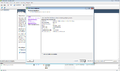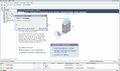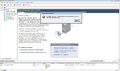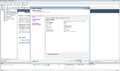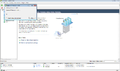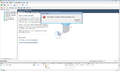VMware ESXi 5.1 OVA-Import Fehler Bereitstellung des OVF-Pakets ist fehlgeschlagen
| Hinweis: Bitte beachten Sie, dass dieser Artikel / diese Kategorie sich entweder auf ältere Software/Hardware Komponenten bezieht oder aus sonstigen Gründen nicht mehr gewartet wird. Diese Seite wird nicht mehr aktualisiert und ist rein zu Referenzzwecken noch hier im Archiv abrufbar. |
|---|
Beim Importieren einer Virtual Appliance unter VMware vSphere 5.1 oder VMware vSphere 5.5 kann es zum Fehler Bereitstellung des OVF-Pakets ist fehlgeschlagen: Die Aufgabe wurde von einem Benutzer abgebrochen. kommen. Das Problem tritt auf, wenn die Virtual Appliance zwar mit virtueller Hardware Version 9, jedoch unter VMware vSphere 6.0 erstellt wurde. In diesem Wiki Artikel zeigen wir, wie Sie dieses Problem lösen.
Importieren mittels des vSphere Clients schlägt fehl
vSphere Client in deutscher Sprache
Beim Importieren der OVA-Appliance erscheint folgende Fehlermeldung:
vSphere Client in englischer Sprache
Die Fehlermeldung wird in der englischen Version wie folgt dargestellt:
Problembehebung
Zur Problembehebung führen Sie die folgenden Schritte durch:[1]
- Ändern Sie die Dateiendung von .ova in .tar und entpacken Sie das tar-File anschließend.
- Löschen Sie die .mf Datei, diese enthält die SHA1 Checksummen. Durch die anschließende Veräderung der ovf-Datei stimmen die hier angeführten Prüfsummen nämlich nicht. Eine Anpassung der Prüfsummen hat in unseren Tests nicht ausgereicht, um weitere Probleme beim Import auszuschließen.
- Ändern Sie die Endung der ovf-Datei in xml.
- Öffnen Sie diese Datei mit einem Text-Editor.
- Suchen Sie folgende Zeile: <rasd:ResourceSubType>vmware.cdrom.iso</rasd:ResourceSubType> und ersetzen ".iso" durch ".atapi".
- Speichern und schließen Sie die Datei und ändern die Dateiendung wieder in ovf.
- Erstellen Sie ein neues tar-Archiv im USTAR-Format mit dem .ovf und dem .vmdk File als Inhalt. Unter Linux führen Sie dazu folgendes Kommando aus:
tar -cf <Ziel>.tar <OVF-File>.ovf <VMDK-File>.vmdk --format=ustar
- Benennen Sie das erstellte tar-Archiv wieder in eine .ova-Datei um.
- Unter Windows können Sie dazu z.B. das Tool 7-Zip[2] verwenden.
- Die Appliance kann nun unter ESXi 5.1 problemlos importiert werden.
Einzelnachweise
- ↑ ESXi 5.1 : Fixing ‘Failed to deploy OVF package: The task was canceled by a user.’ (lukebarklimore.wordpress.com)
- ↑ 7-zip (www.heise.de/download)
|
Autor: Thomas Niedermeier Thomas Niedermeier arbeitet im Product Management Team von Thomas-Krenn. Er absolvierte an der Hochschule Deggendorf sein Studium zum Bachelor Wirtschaftsinformatik. Seit 2013 ist Thomas bei Thomas-Krenn beschäftigt und kümmert sich unter anderem um OPNsense Firewalls, das Thomas-Krenn-Wiki und Firmware Sicherheitsupdates. |